Sie können sowohl den Text selbst als auch seinen Hintergrund einfärben. Die Befehle dazu können Sie über die Ribbonkarte Start | Gruppe Zeichen aufrufen.
Anwenden über die Symbole der Befehlsgruppe "Zeichen"
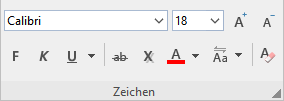
Für die Schriftfarbe ![]() gehen Sie folgendermaßen vor:
gehen Sie folgendermaßen vor:
| 1. | Markieren Sie den gewünschten Text und klicken Sie auf den kleinen Pfeil rechts neben dem Symbol (also nicht auf das Symbol selbst). |
| 2. | Wählen Sie im erscheinenden Menü die gewünschte Farbe aus. Neben den Standardfarben stehen hier unter dem Eintrag Folienfarbschema die für das Foliendesign definierten Farben zur Auswahl, siehe Abschnitt Farbschema erstellen und bearbeiten. |
| Tipp: Um weiteren Text in der gleichen Farbe zu formatieren, markieren Sie den Text und klicken dann einfach auf das Symbol selbst, denn die zuletzt eingesetzte Farbe wird erneut angewendet. |
Wenn Sie den Texthintergrund darüber hinaus mit einer Hintergrundfarbe hervorheben möchten, wechseln Sie in das Dialogfenster der Befehlsgruppe "Zeichen" (siehe unten).
Hintergrundfarbe: Im Dialogfenster der Befehlsgruppe "Zeichen"
Soweit es nur die Schriftfarbe betrifft, entsprechen die Optionen im Dialogfenster genau der oben beschriebenen Schaltfläche. Sie können jedoch im Dialogfenster neben der Schriftfarbe zusätzlich auch noch die Hintergrundfarbe ändern.
Gehen Sie folgendermaßen vor:
| 1. | Markieren Sie den Text und klicken Sie auf der Ribbonkarte Start | Gruppe Zeichen auf das Gruppenpfeilchen |
| 2. | Öffnen Sie die aufklappbare Liste Hintergrundfarbe und wählen Sie die gewünschte Farbe. |
Anmerkungen
Farblisten bieten immer nur einige Standardfarben an, Sie können aber jederzeit auch andere Farben wählen. Klicken Sie dazu auf den Eintrag Andere... am Ende der Liste (siehe auch Abschnitt Dokumenteigenschaften, Karteikarte Farben).